2025年6月18日、待望のMidjourney動画生成機能「V1 Video Model」がついに登場しました。これまで静止画生成で圧倒的な支持を得てきたMidjourneyが、ついに動画領域に本格参入を果たし、クリエイティブ業界に新たな革命をもたらそうとしています。本記事では、このV1機能の具体的な操作手順から料金体系、他社サービスとの差別化ポイントまで、実践的な活用方法を包括的にご紹介します。
Midjourneyの動画生成機能とは?V1 Video Modelの基本概要
2025年6月18日にリリースされた画期的な新機能
Midjourneyの動画生成機能「V1 Video Model」は、静止画から動画コンテンツを自動生成する革新的なシステムです。
これまで画像生成に特化していたMidjourneyが、ユーザーからの強い要望に応えて開発した新機能で、月額10ドルという手頃な価格設定により、すべてのクリエイターが利用可能となりました。この機能により、イラストやフォトリアルな画像に自然な動きを付与し、1回の延長で約4秒間追加され、最大4回まで繰り返し可能なため、合計約21秒間の映像コンテンツを制作できるようになります。
Image-to-Video方式の特徴とメリット
V1 Video Modelは「Image-to-Video」という独自のアプローチを採用しており、既存の静止画を起点として動画化を行います。この方式の最大の利点は、Midjourneyの優れた画像生成技術をベースとして、高品質なビジュアルを維持したまま動画制作が可能な点です。例えば、美しい風景画に雲の流れを追加したり、人物画に自然な表情変化を加えることができます。また、外部からアップロードした画像も動画化対象となるため、既存のアセットを有効活用できる柔軟性も備えています。
従来の動画生成AIとの違い
従来の動画生成AIサービスと比較して、V1 Video Modelは操作の簡便性と品質の安定性で差別化を図っています。RunwayやPika Labsなどの競合サービスでは複雑な設定が求められることが多いのに対し、Midjourneyでは「Animate」ボタンを押すだけで動画生成がスタートします。さらに、1回の生成で4本の異なるバリエーション動画が作成されるため、最適な結果を選択する余地があります。コスト面でも1秒あたり1画像分の費用という驚異的な効率性を実現し、従来のAI動画生成サービスと比較して25倍安価という圧倒的な価格優位性を持っています。
Midjourney動画生成の基本的な使い方|ステップバイステップ
ステップ1:ベースとなる画像を生成する
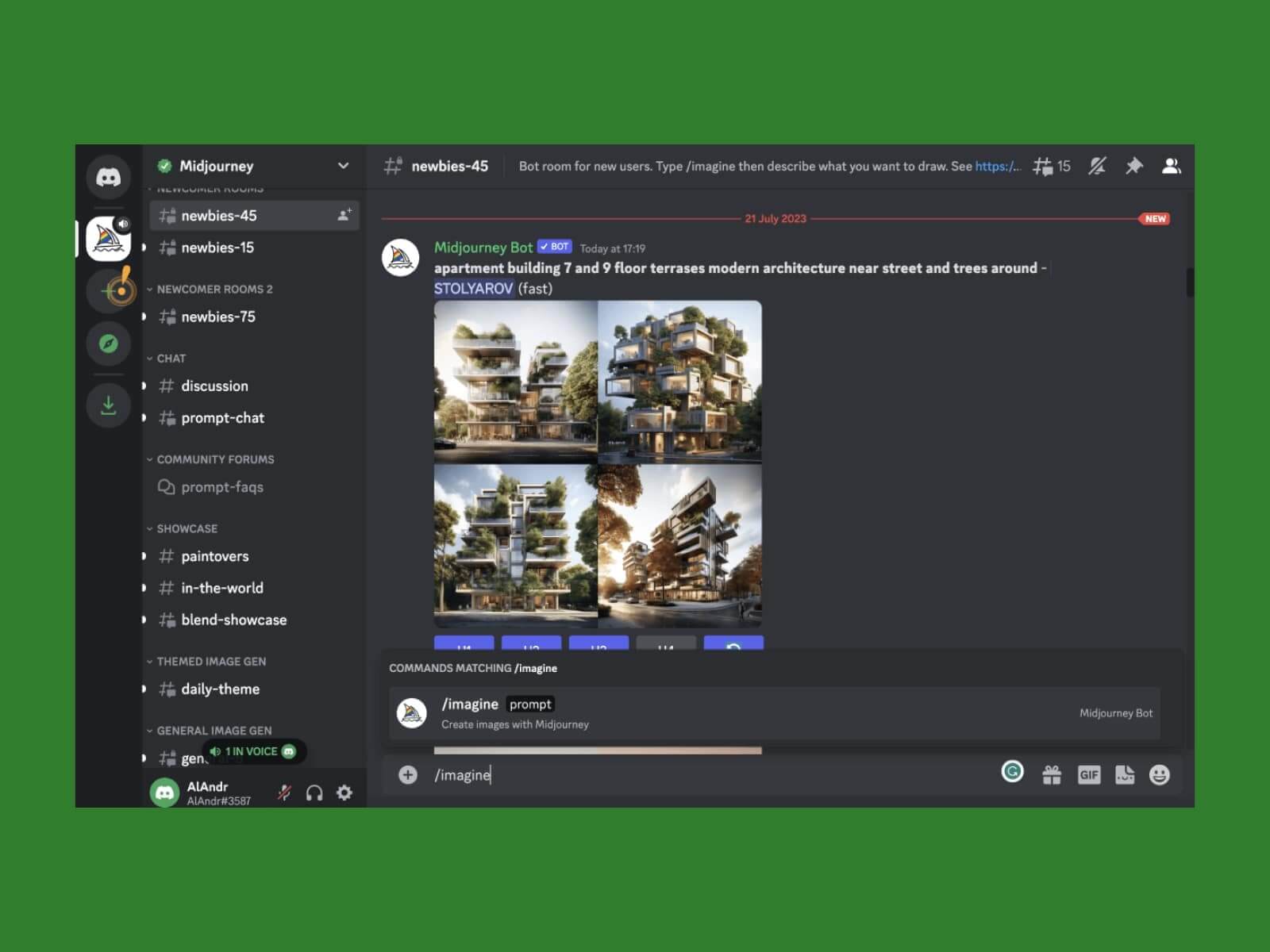
出典:Midjourney画像生成インターフェース: Printify – How to use Midjourney V6: Master AI imagery
動画生成の第一段階として、高品質な静止画の作成が重要になります。通常のMidjourneyと同様に「/imagine」コマンドを使用してプロンプトを入力し、動画化に適した構図の画像を制作します。この際、動きのある要素(人物、動物、自然現象など)を含む画像を選択することで、より効果的なアニメーション結果が期待できます。例えば、「風に舞う桜の木の下で読書する女性」というようなプロンプトであれば、花びらの舞い散りや髪の毛の揺れといった自然な動きを表現しやすくなります。
ステップ2:Animateボタンで動画化する
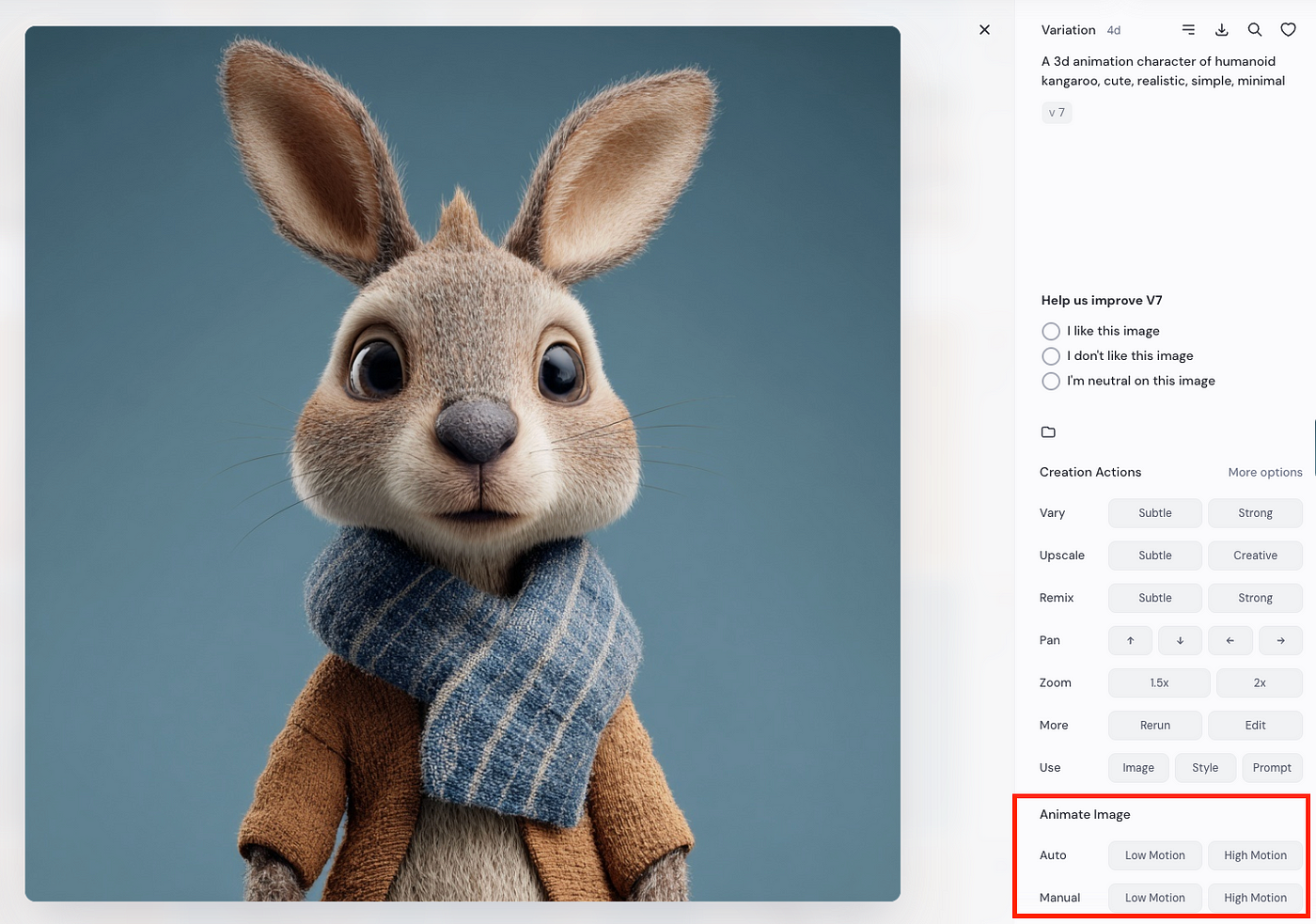
出典:MidjourneyのAnimateボタンインターフェース: Medium – Midjourney’s New Video Feature — Transform Your Still Images into Animated Clips
生成された画像の下部に表示される「Animate」ボタンをクリックすることで、動画化プロセスが開始されます。このボタンは複数の選択肢から成り立っており、それぞれ異なる動画スタイルを提供しています。システムが自動的に画像内容を解析し、最適な動きのパターンを判定してくれるため、初心者でも直感的に操作可能です。処理時間は通常2-3分程度で、完了後に4つの動画バリエーションが同時に生成されます。
ステップ3:モーション設定(Automatic・Manual)の選択
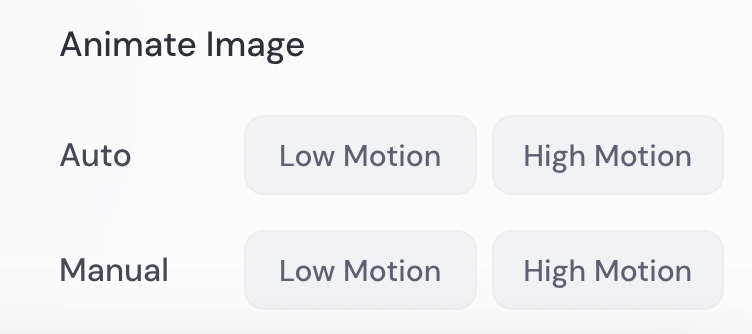
出典:Midjourneyのモーション設定画面: Medium – Midjourney Video Is Here: 5 Tips for Great Video Generation
動画生成時には「Automatic」と「Manual」の2つのモードから選択できます。Automaticモードでは、AIが画像内容を自動解析してモーションプロンプトを生成するため、手軽に高品質な動画を作成できます。一方、Manualモードでは具体的な動きの指示を文章で入力可能で、「カメラが左から右にパンしながら、被写体がゆっくりと振り返る」といった詳細な演出指定ができます。クリエイティブな表現を追求したい場合はManualモード、効率性を重視する場合はAutomaticモードが最適です。
ステップ4:動画の延長機能で最大21秒まで拡張
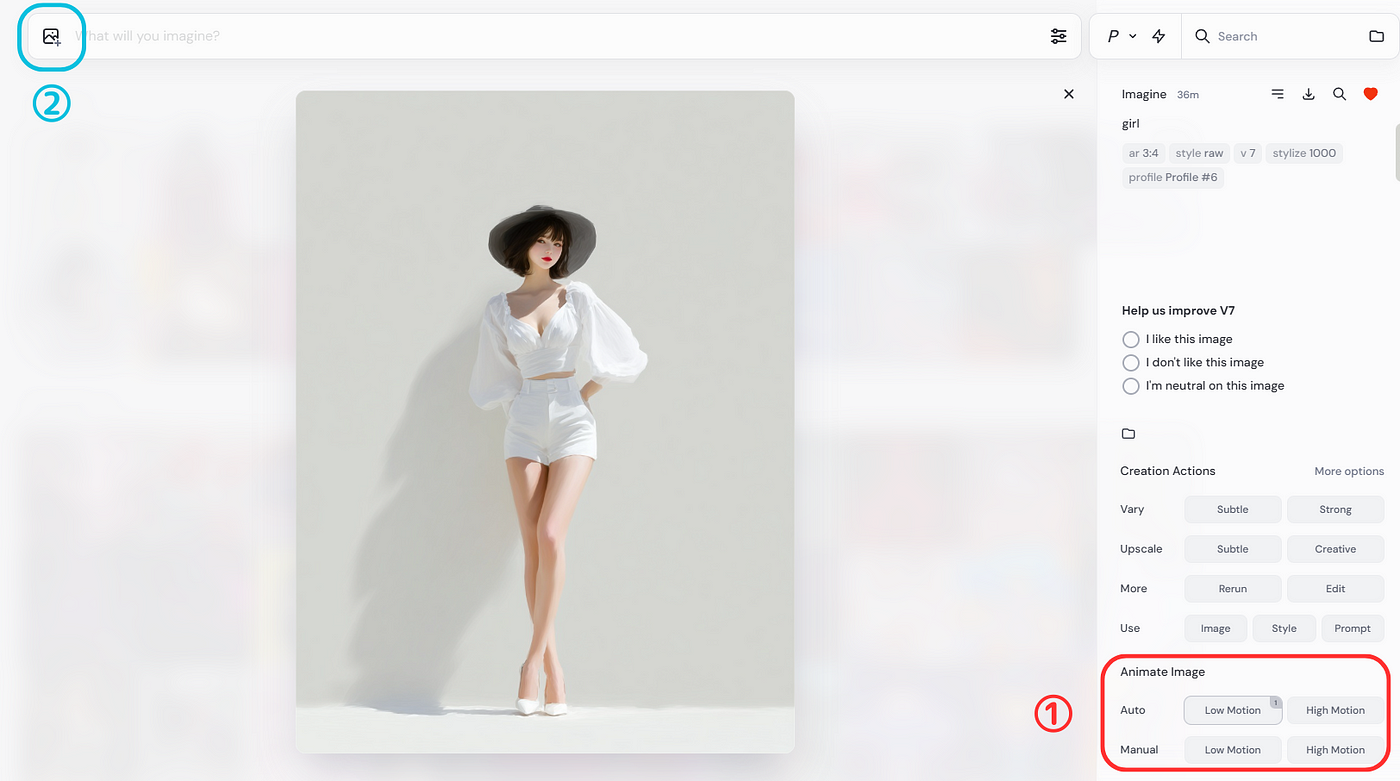
出典:Midjourney動画延長機能: Medium – Midjourney & Nijijourney Video Generation Released: Usage and Performance Summary
初期生成される動画は5秒間ですが、「Extend」機能を使用して段階的に延長できます。1回の延長で約4秒間追加され、最大4回まで繰り返し可能なため、合計約21秒間の動画制作が実現します。延長時には前の動画フレームとの連続性が保たれ、自然な流れを維持しながら長尺コンテンツを作成できます。例えば、短いティーザー動画から始めて、徐々にストーリー性のある映像作品へと発展させることも可能です。この機能により、SNS投稿用の短編から、プレゼンテーション用の中編まで幅広い用途に対応できます。
Midjourneyの動画生成設定とオプション
HighとLowのモーション設定の違い
動画生成時の重要な選択肢として、「High Motion」と「Low Motion」の2つの設定があります。Low Motionは環境映像や静謐なシーンに適しており、カメラの動きを抑制しながら被写体を繊細に動かします。例えば、読書する人物の瞬きや、静かな湖面の波紋といった微細な表現に優れています。一方、High Motionはダイナミックなアクションシーンやスポーツ映像に最適で、カメラワークと被写体の動きを組み合わせた躍動感ある映像を生成します。ただし、動きが激しすぎて不自然な結果になるリスクもあるため、コンテンツの性質に応じた適切な選択が求められます。
Automaticモードでの自動プロンプト生成
Automaticモードの最大の魅力は、AIが画像内容を詳細に分析して最適なモーションプロンプトを自動生成する点です。システムは被写体の種類、構図、色彩、雰囲気などを総合的に判断し、その画像に最も適した動きのパターンを提案します。例えば、森林の風景画であれば木々の揺れや光の変化を、人物画であれば表情の変化や髪の動きを自動的に設定してくれます。この機能により、動画制作の専門知識がないユーザーでも、プロフェッショナルレベルの映像表現を実現できるようになります。
Manualモードでの手動プロンプト入力のコツ
Manualモードを効果的に活用するには、具体的で明確な動作指示を記述することが重要です。「camera slowly zooms in while the subject turns their head left」のように、カメラワークと被写体の動きを分けて記述すると良い結果が得られます。また、動きの速度や方向を「slowly」「gently」「dramatically」といった副詞で修飾することで、より細やかな表現制御が可能になります。複雑な動きを指定する場合は、時系列順に動作を整理して記述すると、システムが正確に理解しやすくなります。
効果的なモーションプロンプトの書き方
高品質な動画を生成するためのプロンプト作成には、いくつかの重要なポイントがあります。まず、動きの主体を明確に特定し、「the character」「the background」「the camera」といった具体的な対象を指定します。次に、動きの方向性を「upward」「clockwise」「forward」などの方向詞で明示し、速度感を「rapid」「gradual」「smooth」といった形容詞で調整します。さらに、感情や雰囲気を表現する場合は「melancholy」「energetic」「serene」などの情感語を追加することで、映像の表現力を向上させることができます。これらの要素を組み合わせることで、意図した通りの動画生成が可能になります。
Midjourney動画生成の制限事項と注意点
解像度480pの制限と画質について
現在のV1 Video Modelは解像度480p(Standard Definition)での出力に制限されており、4K等の高解像度生成には対応していません。この制約により、大画面での視聴や印刷用途には適さない場合があります。しかし、スマートフォンでの視聴やSNS投稿には十分な画質を提供しており、実用性は確保されています。将来的にはより高解像度での出力に対応予定とされているため、現段階では限定的な用途での活用を前提として利用することが推奨されます。画質を最大化するためには、元となる静止画の品質を可能な限り高めることが効果的です。
著作権キャラクターの動画化禁止
Midjourneyでは著作権で保護されたキャラクターや人物の動画化を厳格に禁止しています。これには有名な映画キャラクター、アニメキャラクター、実在の著名人などが含まれます。システムが自動的に著作権侵害の可能性を検出し、該当する内容の動画生成をブロックする仕組みが導入されています。この制限により、商業利用時の法的リスクを回避できる一方、創作の自由度に一定の制約が生じることは理解しておく必要があります。独自のオリジナルキャラクターや一般的な人物画像であれば問題なく動画化できます。
音声生成未対応の現状
V1 Video Modelは現時点で音声生成機能を搭載しておらず、生成される動画は無音状態(サイレント動画)となります。BGMや効果音を追加したい場合は、別途音声編集ソフトウェアや他のAI音声生成ツールを使用して後処理を行う必要があります。多くのユーザーがAIによる音声自動生成を期待していますが、技術的課題やライセンス問題により現在は実装されていません。ただし、無音であることが必ずしもデメリットではなく、ユーザーが自由に音響効果を選択できる柔軟性としても捉えることができます。
動画編集機能の制限
生成された動画に対する編集機能は現在のところ限定的で、トリミングや色調補正といった基本的な加工はできません。複数の動画を組み合わせたり、テキストオーバーレイを追加したりする場合は、外部の動画編集ソフトウェアが必要になります。また、生成後の動画フォーマットの変更や品質調整も制約されているため、用途に応じて事前に適切な設定を選択することが重要です。今後のアップデートでより多様な編集機能の追加が期待されていますが、当面は生成機能に特化したツールとして位置づけられています。
Midjourneyの料金プランと動画生成のコスト
各プランの料金体系(月額10ドル〜)
Midjourneyの動画生成機能は、既存の4つの料金プラン(Basic、Standard、Pro、Mega)すべてで利用可能です。最も手頃なBasicプランは月額10ドルで提供され、動画生成には追加料金は発生しません。ただし、各プランのFast Hours制限内での利用となるため、大量の動画生成を行う場合は上位プランへの移行が必要になります。Standardプラン(月額30ドル)では無制限の画像生成に加えて十分な動画生成時間が確保され、Proプラン(月額60ドル)以上では「Relax Mode」での動画生成も可能になり、コストパフォーマンスが向上します。
| 機能 | Basic | Standard | Pro | Mega |
|---|---|---|---|---|
| 月額料金 (USD) | $10 / 月 | $30 / 月 | $60 / 月 | $120 / 月 |
| 動画生成機能 | ||||
| 画像生成 | 制限あり | 無制限 | 無制限 | 無制限 |
| Fast Hours | 3.3時間/月 | 15時間/月 | 30時間/月 | 60時間/月 |
| Relax Mode | ||||
| プライベートモード | ||||
| 商用利用 |
Fast Hoursの消費量と生成可能な動画数
動画生成は画像生成の約8倍のFast Hoursを消費するため、プラン選択時には十分な検討が必要です。Basicプランの3.3時間では約25本の動画生成が可能で、Standardプランの15時間では約110本まで対応できます。1本の動画生成に約2-3分の処理時間がかかることを考慮すると、実際の作業効率も重要な要素になります。延長機能を使用して21秒間の動画を作成する場合、初回生成+4回延長で計5回分のFast Hoursが消費されるため、長尺動画制作時は特に注意が必要です。
他の動画生成AIとのコストパフォーマンス比較
Midjourneyの動画生成コストは、1秒あたり約1画像分という業界屈指の低価格を実現しています。これは従来のAI動画生成サービスと比較して約25倍安価とされています。特に、4つのバリエーション動画が同時生成される点を考慮すると、実質的なコストパフォーマンスはさらに高くなります。ただし、解像度や機能面での制限があるため、用途に応じた適切なサービス選択が重要になります。
商用利用の可能性と注意点
Midjourneyの動画生成機能は、有料プラン契約者に対して商用利用権が付与されます。ただし、著作権で保護されたコンテンツの使用禁止、生成した動画への責任所在の明確化など、いくつかの注意事項があります。企業での活用を検討する場合は、利用規約の詳細確認と法務部門との事前相談が推奨されます。また、クライアントワークで使用する際は、AI生成コンテンツである旨を明示することが透明性確保の観点から重要です。商用利用の範囲や制限については、今後の規約変更にも注意を払う必要があります。
Midjourney動画生成の活用事例と実践テクニック
SNS投稿用のショート動画作成
Midjourneyの動画生成機能は、InstagramのリールやTikTokなどのショート動画プラットフォームに最適な素材作成に威力を発揮します。5-21秒という動画長は、これらのプラットフォームの視聴者の注意を引くのに理想的な尺です。例えば、料理の完成過程を表現した美食系コンテンツや、ファッションアイテムの着用シーンを演出したスタイリング動画など、様々なジャンルで活用できます。縦型(9:16)のアスペクト比で静止画を生成してから動画化することで、モバイル視聴に最適化されたコンテンツを効率的に制作可能です。
販促・マーケティング素材としての活用
企業のマーケティング活動において、Midjourneyの動画生成機能は強力なツールとなります。商品の特徴を視覚的に訴求するプロモーション動画や、ブランドイメージを表現するコンセプト映像の制作が低コストで実現できます。例えば、新商品の発表時に静止画の商品写真から動きのある紹介動画を生成したり、企業理念を表現する抽象的なビジュアルに動きを加えてブランド映像を制作することができます。従来の映像制作と比較して大幅なコスト削減と制作時間短縮が可能になります。
ブログやWebサイトのビジュアル強化
ウェブコンテンツの視覚的魅力を向上させるために、動画素材の活用は非常に効果的です。記事の冒頭に配置するヒーロー動画や、複雑な概念を説明するための視覚的補助として活用できます。例えば、技術解説記事では抽象的な概念を表現する動画を挿入し、読者の理解を促進することができます。また、ポートフォリオサイトでは作品に動きを加えることで、より印象的なプレゼンテーションが可能になります。SEO効果の観点からも、動画コンテンツは検索エンジンの評価向上に寄与する可能性があります。
生成動画の品質を高めるプロンプトのコツ
高品質な動画生成のためには、元となる静止画の構図と内容が重要な要素となります。動きのある要素(人物、動物、自然現象)を含む画像を選択し、背景と前景のコントラストを明確にすることで、より効果的なアニメーション結果が得られます。プロンプト作成時は、「cinematic」「smooth motion」「professional lighting」といったキーワードを追加することで、映画品質の仕上がりを目指すことができます。また、複数回の生成を試行し、最適な結果を選択することで、期待通りの動画を獲得できる確率が向上します。
他の動画生成AIとMidjourneyの使い分け
RunwayやPika Labsとの違い
MidjourneyのV1 Video Modelは、RunwayやPika Labsと比較して操作性の簡便さが際立っています。Runwayが詳細なパラメータ調整を要求し、Pika Labsが複雑なプロンプト記述を必要とする一方、Midjourneyは「Animate」ボタン一つで動画生成を開始できます。画質面では、RunwayのGen-3が4K出力に対応している点で優位性を持ちますが、コストパフォーマンスではMidjourneyが圧倒的に有利です。Pika Labsは無料プランを提供していますが、生成制限が厳しく、実用的な動画制作には有料プランが必要になります。用途や予算に応じた適切な選択が重要です。
Google Veo3やKlingとの比較
Google Veo3は高解像度出力と長尺動画生成に優れていますが、一般ユーザーへの開放が限定的で、アクセス性でMidjourneyに劣ります。中国発のKlingは優れた技術力を持ちながら、言語的な障壁や支払い方法の制約があります。Midjourneyは英語での操作が必要ですが、日本のユーザーにとって最もアクセスしやすいサービスの一つです。また、既存のMidjourneyユーザーであれば追加学習コストなしで動画生成機能を利用開始できる点も大きなメリットです。技術的性能だけでなく、実用性や継続性も考慮した選択が求められます。
Midjourneyが最適な場面と不向きな場面
Midjourneyの動画生成機能は、短尺コンテンツ制作、コンセプト映像作成、プロトタイプ動画制作において特に威力を発揮します。SNS投稿、プレゼンテーション資料、アイデア検証段階での活用に最適です。一方、長編動画制作、高解像度が要求される商業映像、複雑な編集を伴うプロジェクトには不向きです。また、リアルタイム性が要求される用途や、厳密な品質管理が必要な案件では、より専門的なツールの併用を検討する必要があります。自身のプロジェクト要件を明確にして、適切なツール選択を行うことが成功の鍵となります。
複数ツールの組み合わせによる活用法
より高品質な動画制作を目指す場合、Midjourneyを起点として複数のツールを組み合わせる手法が効果的です。Midjourneyで基本的な動画を生成した後、DaVinci ResolveやAdobe Premiere Proで編集を行い、音声や効果音を追加することで完成度を高められます。また、複数の動画生成AIを組み合わせて使用することも有効で、Midjourneyで短尺動画を生成し、RunwayやPika Labsで異なるスタイルの映像を制作して組み合わせることで、多様性に富んだコンテンツを作成できます。各ツールの長所を活かしながら弱点を補完するアプローチが、プロフェッショナルレベルの成果物制作には不可欠です。
Midjourney動画生成のトラブルシューティング
動画生成が失敗する原因と対処法
動画生成の失敗要因として最も多いのは、元画像の構図や内容に起因する問題です。極端に複雑な構図や、動きが予測困難な要素を含む画像では生成エラーが発生しやすくなります。対処法として、シンプルで明確な構図の画像を使用し、動かしたい要素を前景に配置することが効果的です。また、画像解像度が低すぎる場合やファイル形式が非対応の場合も失敗の原因となるため、PNG或いはJPEG形式で適切な解像度の画像を準備することが重要です。再試行時は異なるモーション設定を選択することで、成功率を向上させることができます。
クレジット不足時の対応方法
Fast Hoursの消費により動画生成ができなくなった場合、いくつかの対応策があります。月間制限に達した場合は、上位プランへのアップグレードが最も確実な解決策です。一時的な解決策として、翌月の制限リセットまで待機するか、Pro/Megaプランで利用可能なRelax Modeでの生成を検討できます。Relax Modeでは処理時間が長くなる代わりに、Fast Hoursを消費せずに動画生成が可能です。また、既存の生成動画を延長する前に、まず短尺版で満足できる品質かを確認し、無駄な延長を避けることでクレジットの効率的な利用ができます。
品質が期待通りでない場合の改善策
生成された動画の品質が期待に満たない場合、複数のアプローチで改善を図ることができます。まず、元となる静止画の品質向上が基本的な対策で、より高解像度で鮮明な画像を使用することで結果が向上する場合があります。モーションプロンプトの調整も効果的で、AutomaticからManualモードに変更し、具体的な動きの指示を追加することで理想に近い結果が得られることがあります。また、High/Low Motionの設定変更や、複数回の生成を試行して最適な結果を選択することも重要です。どうしても改善されない場合は、異なる画像や構図でのやり直しを検討することが賢明です。
まとめ
今回ご紹介したMidjourneyの動画生成機能「V1 Video Model」は、クリエイティブ制作の新たな可能性を切り開く革新的なツールです。月額10ドルという手頃な価格で高品質な動画制作が可能になり、個人クリエイターから企業まで幅広いユーザーが恩恵を受けることができます。
現時点では解像度や機能面での制限がありますが、今後のアップデートでさらなる機能拡張が期待されています。動画コンテンツの需要が高まる現代において、このようなAI技術の活用は必須のスキルとなりつつあります。ぜひ実際に試用して、あなたのクリエイティブワークに新たな次元を追加してみてください。
参考サイト
GIGAZINE
「Midjourneyが初の動画生成AIモデル「V1」を発表」
Midjourney公式
「Introducing Our V1 Video Model」
romptn(ロンプトン)
「MidjourneyでリアルなAI動画を生成する方法について徹底解説!」
マイナビニュース
「Midjourneyが動画生成に参入、V1モデル公開 – 画像から最大21秒の映像作成が可能」
SELECK
「【2025年版】実用的な「動画生成AI」5つを徹底比較!ツールの選び方」
innovaTopia
「Midjourney動画生成モデル発表|Disney訴訟リスクと料金体系」
※本記事は上記出典を参考に、独自の視点で再構成・執筆したものです。最新情報については各公式サイトをご確認ください。
 AI EBISU
AI EBISU 


